Consideraciones de accesibilidad para el audio
Tutorial
·
Beginner
·
+10XP
·
15 mins
·
Unity Technologies
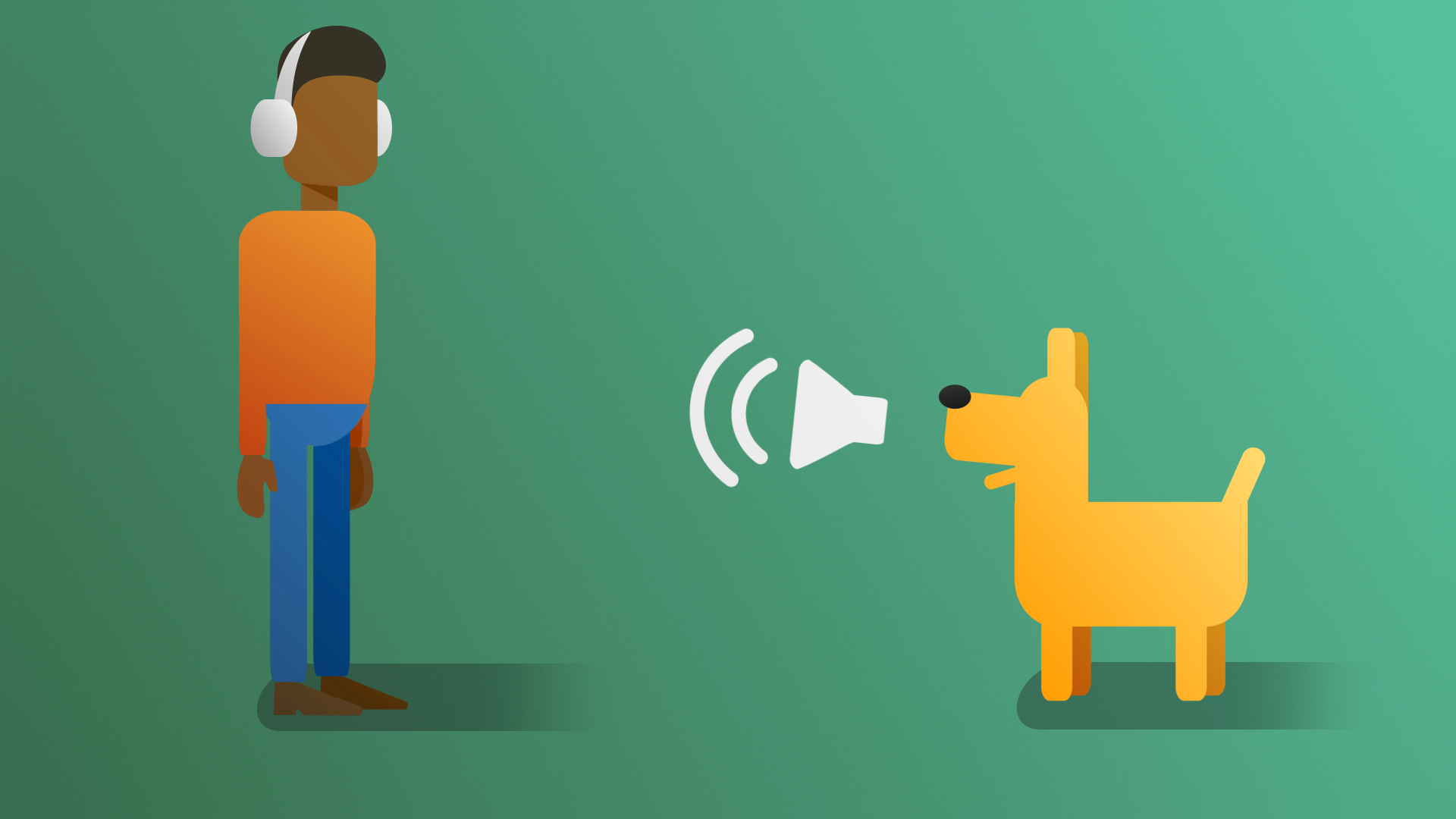
En este tutorial, añadirás subtítulos a tu Scene (Escena) para agregar un nivel adicional de accesibilidad a tu proyecto. Al finalizar este tutorial, podrás hacer lo siguiente:
- Agregar subtítulos a un proyecto de Unity.
- Recomendar técnicas de optimización para audio, con una plataforma objetivo.
- Elegir métodos basados en el tiempo o en la acción, como desencadenadores o eventos, para reproducir clips de audio.
- Agregar efectos de audio especiales a una Escena.
Languages available:
1. Descripción general
En estos tutoriales, has aprendido cómo se puede utilizar el audio para dar credibilidad y profundidad a una experiencia interactiva. Es importante tener en cuenta que el audio no se experimenta de la misma manera en todo el mundo. Algunos usuarios pueden apagar el sonido o mantenerlo muy bajo debido a su entorno, mientras que otros pueden tener capacidades auditivas variables.
Un buen diseñador siempre debe pensar en la accesibilidad de sus proyectos, y el audio no es una excepción. En este tutorial, añadirás subtítulos a tu Escena para agregar un nivel adicional de accesibilidad a tu proyecto.
2. Métodos de accesibilidad de audio recomendados
En la gran mayoría de las experiencias interactivas, agregar opciones de accesibilidad para el audio no es difícil, pero requiere cierta consideración en una fase temprana del proceso de producción. El objetivo de cualquier tipo de subtítulos es garantizar que los usuarios puedan entender el alcance completo de la experiencia sin tener que depender de escuchar el audio. Para lograrlo, las experiencias deben incluir como mínimo lo siguiente:
- Subtítulos para cualquier diálogo.
- Subtítulos para eventos de audio importantes.
- Tipografías de subtítulos que puedan leerse fácilmente en la pantalla (incluida una tipografía legible de tamaño adecuado).
- Subtítulos que permanezcan en la pantalla el tiempo suficiente para que puedan leerse con facilidad.
Las experiencias más accesibles permiten al usuario personalizar estos valores para que se adapten a sus necesidades personales. Esto se puede lograr mediante un menú de interfaz de usuario de configuración, similar al que se configura en el proyecto de interfaz de usuario. Para obtener más información sobre las pautas de accesibilidad y algunos consejos para crear buenos subtítulos, consulta la sección Hearing (Audición) de Game Accessibility Guidelines y 10 Golden Rules on Subtitles for Games, escritas por Theodore Nikitin y basadas en una presentación de Ian Hamilton.
3. ¿Cómo crear la base de datos de subtítulos?
En este tutorial, utilizarás un sistema simple de script de base de datos de subtítulos que desarrollamos específicamente para este proyecto. Esta es solo una de las muchas maneras de abordar los subtítulos en Unity. Hay dos componentes principales en este sistema: un indicador direccional que aparecerá al lado del personaje jugador y apuntará a una fuente de audio principal, y una etiqueta que identifica esa fuente de audio que se ajustará según la distancia del personaje jugador a ella. Comenzarás por configurar la base de datos que realizará un seguimiento de estas fuentes de audio.
1. En la carpeta Project Audio (Audio del proyecto), haz clic derecho y selecciona Create > Closed Caption > CCDatabase.
2. Asígnale el nombre «Waterfall Scene Database» a la nueva CCDatabase (Base de datos de subtítulos).
3. Haz doble clic en Waterfall Scene Database para abrir el Editor de la base de datos.
4. Arrastra el bucle de la cascada de ambiente al área en blanco del Editor de la base de datos.
5. Selecciona el sonido para revelar la sección de edición de líneas.
6. En el cuadro Line (Línea), ingresa «[Water rushing]» y presiona Enter. Esta será la línea de subtítulos que aparezca cuando el personaje jugador se acerque a la cascada.
4. Configura el prefab del Sistema de Subtítulos Cerrados
Ahora que has creado una Base de Datos de Subtítulos Cerrados, necesitas agregar el prefab del Closed Caption System a tu proyecto para asegurarte de que los subtítulos que crees se muestren a los usuarios. Sigue estas instrucciones para agregar y configurar el prefab:
1. En la ventana Project, ve a Assets > CreativeCore_Audio > ClosedCaptionSystem > Prefabs > System.
2. Arrastra el prefab CCSystem desde la ventana Project hasta el Hierarchy y selecciona el GameObject.
3. En el Inspector, encuentra el componente CC Manager (Script).
4. Selecciona el Database property object selector (icono de círculo) y elige tu nuevo asset Waterfall Scene Database para asignarlo a la propiedad. Alternativamente, puedes arrastrar el asset desde la ventana Project y soltarlo sobre el campo de la propiedad para asignarlo allí.
5. Selecciona el Tracked For Pos property object selector (icono de círculo) y asigna el Main Camera GameObject.

5. ¿Cómo agregar subtítulos a la fuente de audio?
La base de datos ahora sabe que hay un subtítulo de cascada, pero no sabe a qué fuente de audio en la Escena está conectado. Esto significa que la base de datos no sabe cuándo mostrar el subtítulo. Arregla esto a continuación.
1. Selecciona Waterfall (Cascada) en Audio Source (Fuente de audio) y, en el Inspector, selecciona Add Component (Agregar componente). Busca y agrega una CCSource (Fuente de subtítulos).
2. En la carpeta Assets > CreativeCore_Audio > ClosedCaptionSystem > Prefabs > System, busca el Prefab CCCanvas (Canvas de subtítulos) y arrástrala a CC Source Canvas (Canvas de fuente de subtítulos).
3. Configura Max Distance (Distancia máxima) en 15.
4. Prueba la Escena y camina hacia la cascada. Cuando el personaje jugador se acerque a la cascada, los subtítulos aparecerán en un espacio en 3D en la base de la cascada.

4. Para cambiar la ubicación de los subtítulos, ajusta los valores en el Root Offset (Desplazamiento de base) a tu gusto.
Sal del modo Play (Reproducir) y ajusta Max Distance si lo deseas.
6. ¿Cómo agregar un indicador direccional para la cascada?
Imagina una situación en la que te gustaría dirigir al personaje jugador para que encuentre la cascada en una Escena mucho más grande. Para quienes puedan escuchar los efectos de audio que tienes, este sería un desafío razonable. Sin embargo, sin acceso a esas señales de audio, el desafío es mucho mayor.
En los escenarios en los que las señales de audio son importantes, la implementación de indicadores visuales de la dirección de una fuente de audio puede equilibrar el campo de juego.
1. Selecciona Waterfall en Audio Source y, en CC Source, selecciona la casilla Always Tracked (Siempre con seguimiento).
2. Prueba la Escena.

Ahora, una flecha dirige al personaje jugador hacia la cascada. Estos indicadores de dirección deben reservarse para las señales de audio importantes únicamente.
El indicador desaparece cuando los subtítulos están visibles en pantalla.
7. Explora: ¿Cómo agregar subtítulos a otras fuentes de audio?
Repite el proceso de agregar subtítulos a otras fuentes de audio importantes. Ten en cuenta que los subtítulos son mejores para los sonidos con una fuente definitiva.
Es probable que el canto de los pájaros no tenga subtítulos, mientras que las gotas de agua en la cueva sí.